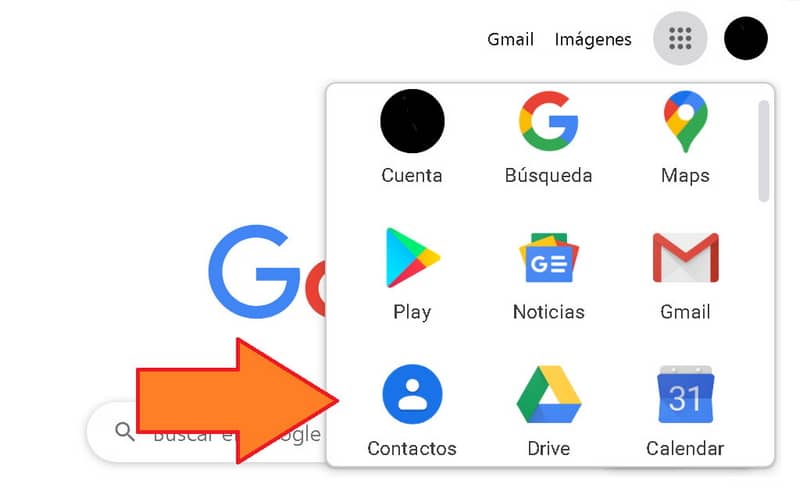
O Google oferece vários serviços, desde seu ótimo mecanismo de pesquisa até seu ferramenta poderosa do Gmail, que é muito mais que um e-mail, já que você pode salvar seus documentos, fotos e até seus contatos com muita facilidade. Hoje vamos ensinar a você como exportar ou transferir contatos de uma conta do Gmail para outra.
É algo muito comum que você quer mude sua conta do Google por vários motivosSim, embora para fazê-lo corretamente você deve levar vários pontos em consideração. Um desses aspectos são os contatos, já que o Gmail pode armazenar facilmente os contatos do seu celular.
Como exportar ou transferir contatos de uma conta do Gmail para outra no Android
Os contatos do Android podem ser armazenados em nosso Email do Gmail. Na verdade, essa é uma das melhores maneiras de fazer backup deles facilmente, mas não se preocupe, também é possível movê-los para outra conta com muita facilidade.
Como você verá, é um arquivo VCF que pode ser gerenciado tanto no PC quanto no celular, mas desta vez mostraremos o processo para exportá-los e depois importá-lo para outra conta no Android.
Exportar
- Para Android, a maneira mais fácil de exportar e importar seus contatos é com a ferramenta Contatos fornecida pelo Google. Você encontrará esta ferramenta no Loja de jogosDa mesma forma, você pode acessar o download através deste link: Contatos.
- Depois de fazer o download do aplicativo, é hora de abri-lo e começar a usá-lo.
- Abra o menu Contexto, que você acessará através das três linhas localizadas acima e à esquerda. Clique aqui mesmo em Contexto
- Encontre a seção Gerenciar contatos, clique na opção Exportar.
- As contas do dispositivo irão aparecer na tela, selecione aquela da qual você deseja extrair os contatos e clique em Exportar o arquivo .vcf.
importar
- É hora de mudar para a conta na qual você deseja importar os contatos. Para fazer isso acesse o menu principal do aplicativo Contatos: e clique nas três linhas de configuração.
- Agora selecione a conta de destino, para isso, clique nela. Caso não o veja, faça o login clicando na seção Adicionar outra conta.
- Vá novamente para as opções de configuração, vá para a guia Gerenciar contatos e clique em Importar, a seguir clique em Arquivo .Vcf e clique em Aceitar.
- Agora você deve selecionar a conta na qual deseja salvar seus contatos. Depois disso, localize o documento em seu sistema de arquivos .vcf para adicioná-lo a uma nova conta do Gmail.
Após o processo anterior, você terá seus contatos na nova conta. A ação anterior é semelhante à de transferir contatos do Android para sua conta do Gmail, mas eles têm pequenas diferenças que você deve considerar; em qualquer caso, os dois métodos serão úteis para gerenciar seus contatos.
Como exportar ou transferir contatos de uma conta do Gmail para outra no PC
Também é possível transferir seus contatos de uma conta antiga para uma nova de seu computador. O processo é muito simples, mas se você tiver dúvidas, leia com atenção o pequeno guia que preparamos.
- Abra sua conta antiga do Gmail e vá para a seção de Contatos.
- Uma vez nesta seção, localize a opção Exportar, selecione os contatos e clique em Google CVS e então em Exportar. Selecione a pasta para salvar os arquivos.
- Agora abra sua nova conta do Gmail e vá para o mesmo local (Contatos) e clique na opção Importar. Clique em Selecione o arquivo, encontre o arquivo em seu navegador.
- Depois de localizar o arquivo, clique em Abrir e depois em importar
- Com o processo anterior, você terá os contatos em sua nova conta do Gmail.
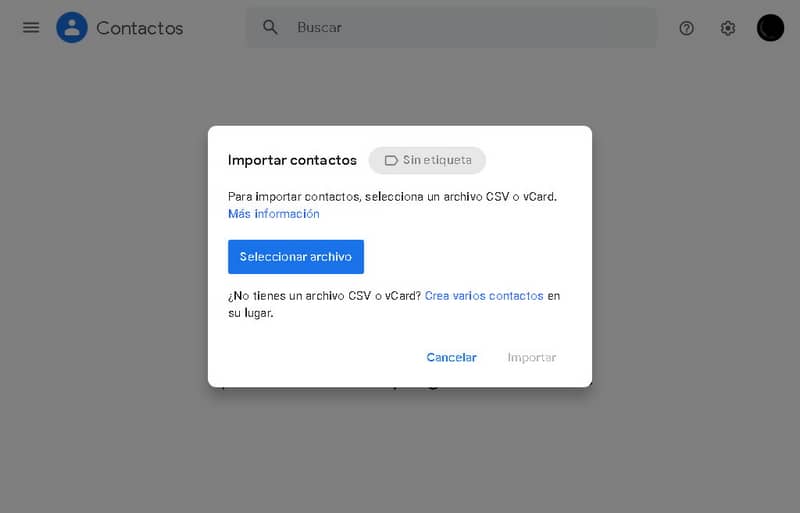
Com os métodos mencionados, você terá seus contatos antigos em qualquer nova conta do Gmail. Como você verá, os processos são muito simples, basta seguir nossas instruções ao pé da letra.
Por outro lado, se após terminar o processo você deseja deletar sua conta antiga, você pode deletar a conta Gmail permanentemente e desta forma você terá os contatos salvos em apenas um endereço.